У ролі батьків, ви, як ніколи раніше, стурбовані безпекою ваших дітей. Від всюдисущих відвертих фотографій та відео до небезпечних веб-сайтів з небажаним контентом, від сумнівних додатків та ігор до залежності від смартфонів – ваші діти постійно оточені різними загрозами. Саме тому ваша роль як відповідальних батьків стає надзвичайно важливою. Apple розробила ефективний набір інструментів батьківського контролю під назвою “Екранний час”, який дозволяє захистити дітей від небажаного контенту та моніторити їхню активність. Якщо ви готові максимально використовувати можливості цієї функції, давайте розглянемо, як налаштувати “Екранний час” для дітей на iPhone та iPad.
Налаштування “Екранного часу” для дитини на iPhone та iPad (2022)
Що таке “Екранний час” для дітей і як це працює?
Вперше представлений в iOS 12 (2018), “Екранний час” призначений для надання вам детальної інформації про використання пристрою. Завдяки персоналізованим щотижневим звітам ви можете відстежувати прогрес та визначати сфери, які потребують вашої уваги.
Для кращого контролю Apple дозволяє створювати окремий профіль “Екранного часу” для вашої дитини на вашому iPhone та iPad. Крім того, ви можете призначити іншого члена сім’ї як батька/опікуна, щоб спростити моніторинг використання пристрою дитиною. Це також сприяє координації зусиль між вами та іншим опікуном (наприклад, вашим чоловіком/дружиною або вчителем).
Як опікун, ви можете встановлювати власний розклад “часу без екрана” і щоденні обмеження часу для різних категорій додатків, таких як розваги, навчання, ігри тощо. Це допомагає дитині зменшити залежність від iPhone.
Крім того, “Екранний час” дозволяє застосовувати жорсткі обмеження на контент і конфіденційність, щоб запобігти доступу до непристойного контенту. Ви можете обмежити можливості спілкування, щоб дитина не контактувала з незнайомцями, а також повністю заборонити відправлення та отримання оголених фотографій та відео за допомогою нової функції безпеки “Повідомлень”.
Переконайтеся, що для вашої дитини створено обліковий запис
Переконайтеся, що у вашої дитини є Apple ID. Цей обліковий запис буде частиною вашої сімейної групи, доки дитині не виповниться 13 років.
1. Відкрийте програму “Параметри” на вашому iPhone і натисніть на своє ім’я.
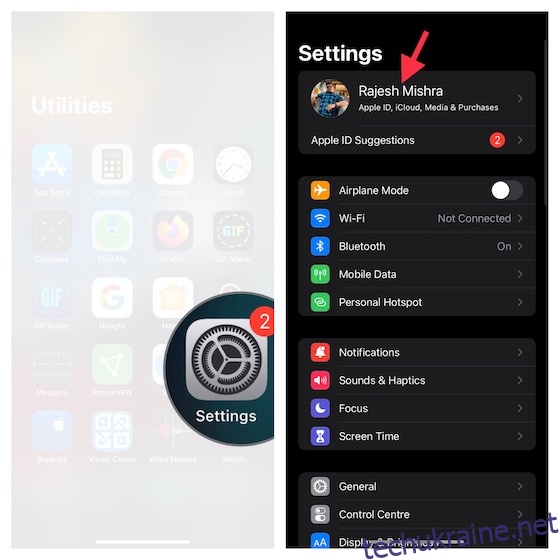
2. Натисніть “Сімейний доступ”.
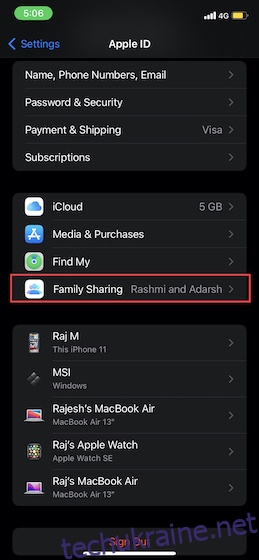
3. Виберіть “Екранний час”, а потім “Створити обліковий запис для дитини”. Дотримуйтесь інструкцій на екрані, щоб завершити процес.
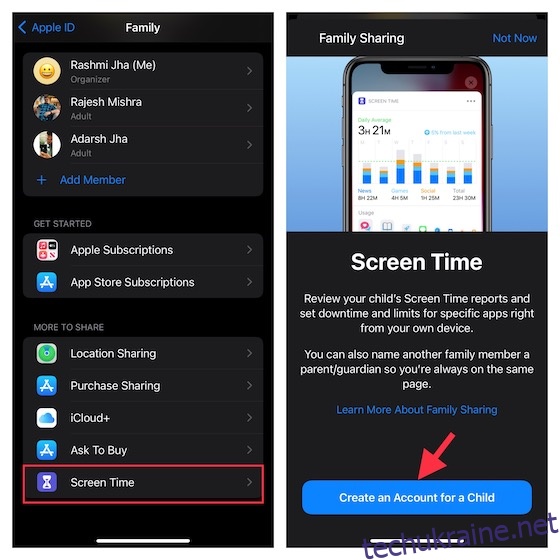
Налаштуйте “Екранний час” для дитини на iPhone та iPad
1. Відкрийте програму “Параметри” на пристрої iOS/iPadOS і виберіть “Екранний час”.
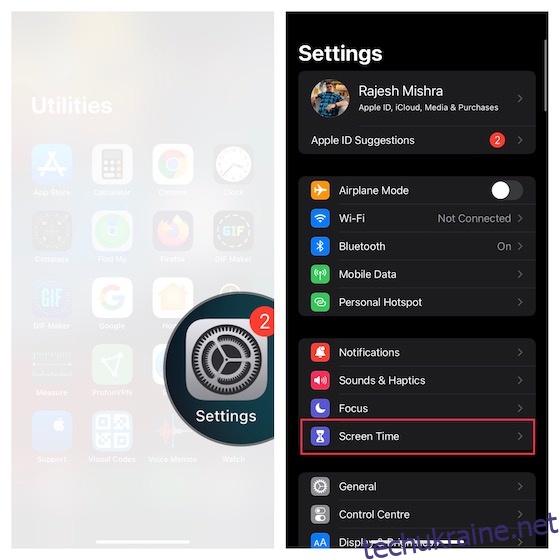
2. Натисніть “Увімкнути Екранний час”. На наступному екрані ви отримаєте інформацію про “Екранний час”, його можливості моніторингу використання пристрою, а також обмеження використання додатків. Натисніть “Продовжити”.
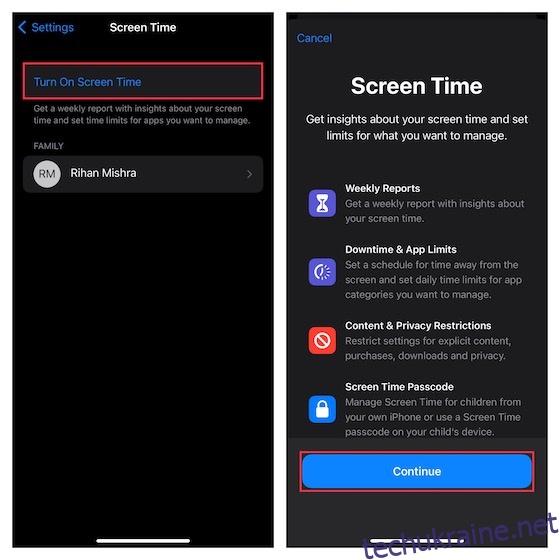
3. Внизу екрана натисніть “Це iPhone/iPad моєї дитини”.
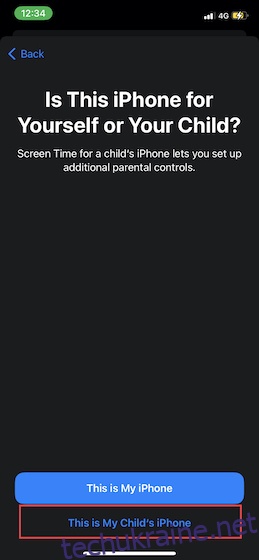
4. Налаштуйте розклад “часу простою”. Зверніть увагу, що для отримання додаткового часу дитині потрібен ваш дозвіл. Ви можете дозволити доступ до основних програм, дзвінків та повідомлень протягом цього часу.
Налаштувавши “час простою”, натисніть “Встановити час простою”.
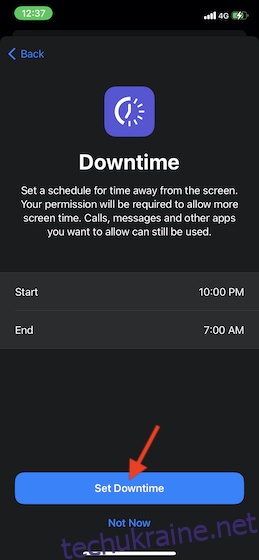
5. Встановіть щоденні обмеження часу для категорій додатків. Коли ліміт досягнено, знадобиться ваш дозвіл, щоб надати додатковий час. Натисніть “Показати всі категорії”, щоб отримати доступ до всіх категорій, включаючи соціальні мережі, ігри, навчання та розваги.
Вибравши потрібні категорії, натисніть “Кількість часу”, а потім встановіть ліміт. Натисніть “Встановити ліміт програми”.
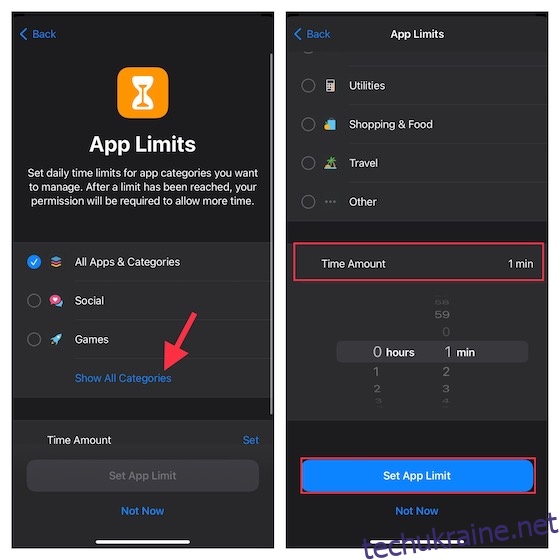
6. Налаштуйте обмеження на контент та параметри конфіденційності. Наприклад, ви можете заблокувати відвертий контент для дорослих у App Store, iTunes, Музиці та на веб-сайтах. Крім того, ви можете зробити обов’язковим отримання вашого дозволу для внесення змін до налаштувань конфіденційності. Натисніть “Продовжити”.
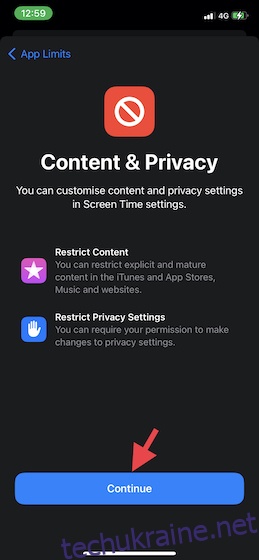
7. Створіть код доступу до “Екранного часу”, який знадобиться для надання додаткового часу та внесення змін до налаштувань. Введіть свій Apple ID/пароль для відновлення коду доступу. Натисніть “OK” у верхньому правому куті.
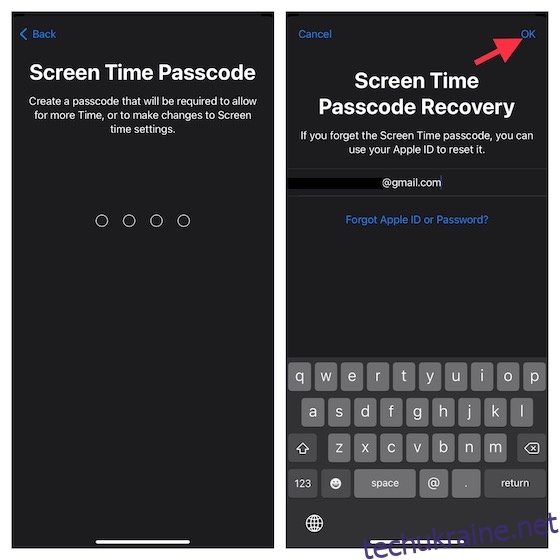
Готово! Ви успішно налаштували “Екранний час” для вашої дитини на пристрої iOS або iPadOS. Щоб внести зміни, зайдіть у “Параметри” -> “Екранний час”.
Встановіть обмеження спілкування для дитини на iPhone та iPad
Щоб запобігти спілкуванню дитини з незнайомими людьми, встановіть обмеження спілкування. Ці обмеження поширюються на контакти Phone, FaceTime, Messages та iCloud. Зв’язок з відомими номерами екстрених служб завжди буде дозволено.
1. Відкрийте програму “Параметри” -> “Екранний час” на вашому iPhone або iPad.
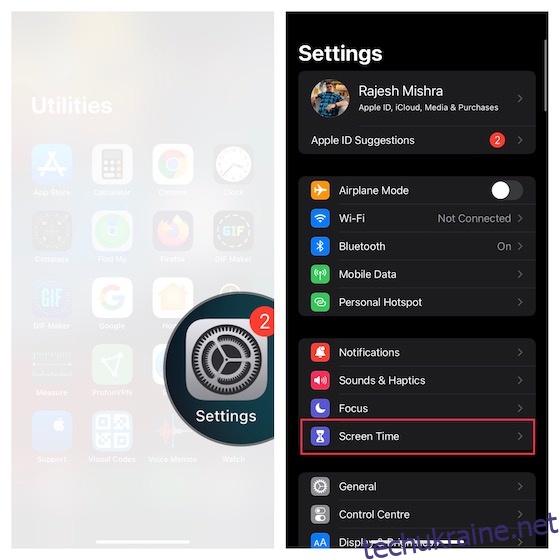
2. У розділі “Сім’я” виберіть ім’я дитини, потім “Обмеження спілкування”.
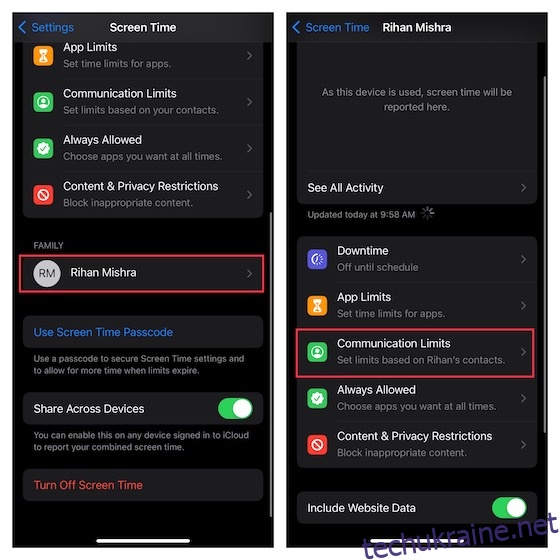
3. Натисніть “Протягом екранного часу” та введіть код доступу до “Екранного часу”.
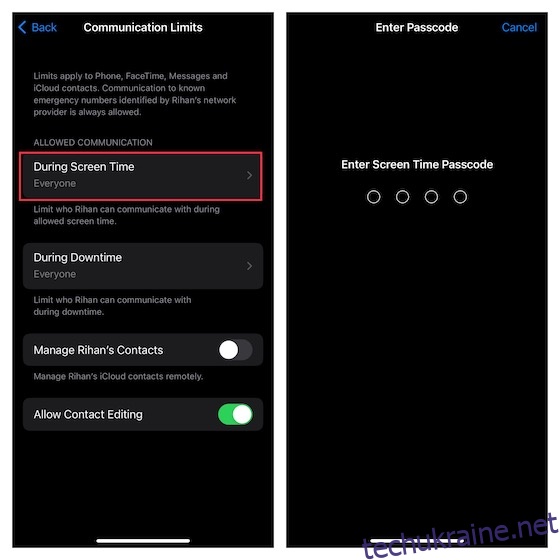
Далі ви можете дозволити спілкування з:
- Лише контакти: дозволяє спілкування з людьми, які є у ваших контактах.
- Контакти та групи з принаймні одним контактом: дозволяє спілкування з людьми у ваших контактах та групових розмовах, де є хоча б одна особа з ваших контактів.
- Усі: дозволяє спілкуватися з усіма, включаючи невідомі номери.
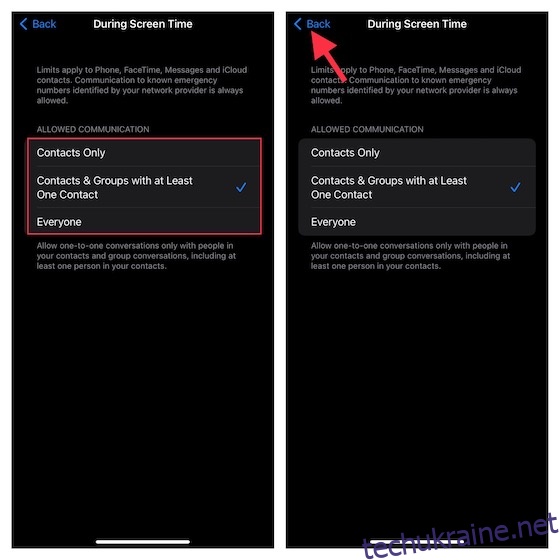
З міркувань безпеки рекомендується використовувати лише “Контакти” або “Контакти та групи з принаймні одним контактом”. Вибравши потрібний варіант, натисніть кнопку “Назад” у верхньому лівому куті екрана.
Примітка:
- Зміни обмежень зв’язку не застосуються, поки програмне забезпечення пристрою дитини не буде оновлено.
- Необхідно ввімкнути контакти iCloud (програма “Параметри” -> ім’я -> iCloud -> Контакти).
5. Натисніть “Під час простою” -> введіть код доступу до “Екранного часу” і виберіть дозволити спілкування лише з певними контактами або групами з принаймні одним контактом. Натисніть кнопку “Назад”.
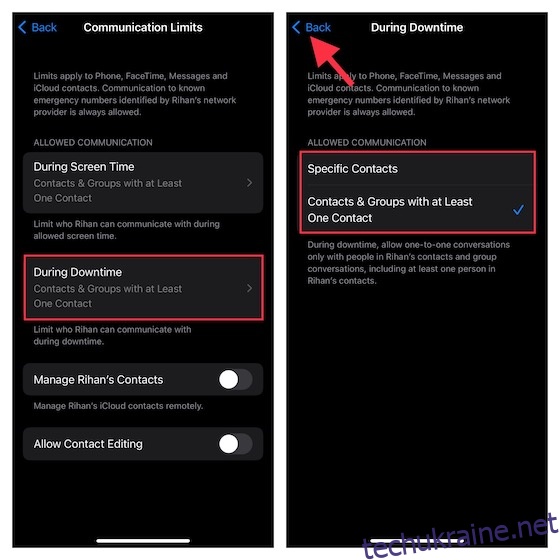
6. Ви можете дозволити/заборонити редагування контактів і віддалено керувати контактами дитини. Налаштувавши обмеження, закрийте налаштування.
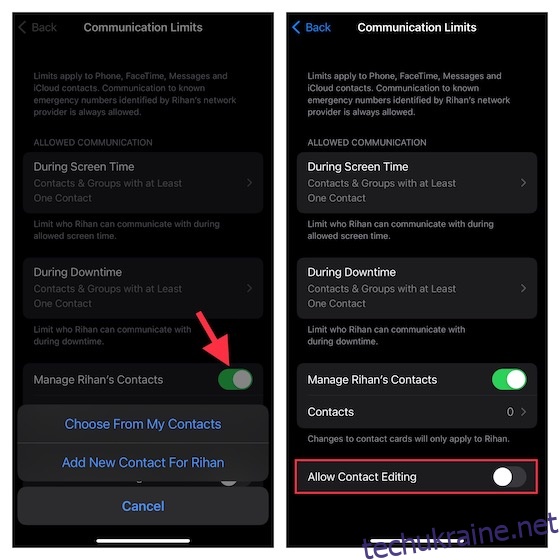
Увімкніть функцію безпеки спілкування дитини на iPhone та iPad
З iOS 15/iPadOS 15.2 або новішої версії ви можете ввімкнути функцію безпеки спілкування, щоб захистити дитину від перегляду та надсилання фотографій, що містять оголене тіло, в програмі “Повідомлення”. Коли функція безпеки увімкнена, програма аналізує тип фотографій, що відправляються/отримуються.
Якщо програма виявляє, що дитина отримує або намагається надіслати непристойні зображення, вона автоматично розмиває їх, перш ніж показати дитині. Крім того, програма надає підказки та ресурси, що відповідають віку, щоб допомогти дитині зробити безпечніший вибір. Також вона дає змогу непомітно зв’язатися з довіреною людиною.
Apple стверджує, що не має доступу до жодних фотографій у “Повідомленнях”. Весь процес аналізу відбувається на пристрої, щоб визначити наявність оголеного тіла. При цьому “Повідомлення” зберігають наскрізне шифрування. Отже, ваші дані залишаються конфіденційними.
Примітка: Наразі функція безпеки спілкування доступна лише в США. З часом Apple, ймовірно, поширить її на інші регіони.
1. Запустіть “Параметри” на своєму iPhone або iPad -> “Екранний час”.
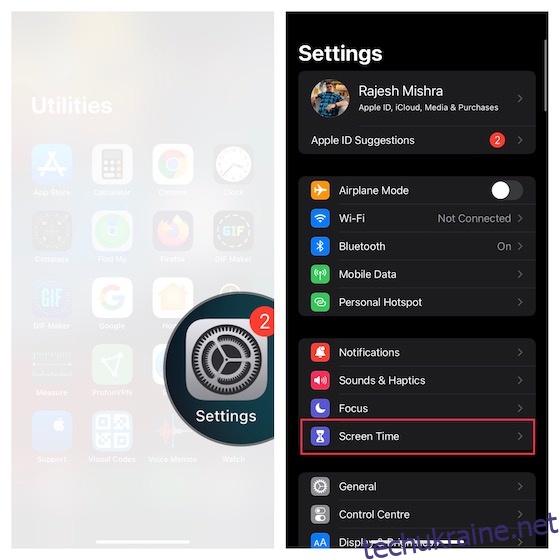
2. Виберіть дитину, для якої потрібно налаштувати безпеку повідомлення. Натисніть “Безпека зв’язку” -> увімкніть “Перевіряти конфіденційні фотографії”.
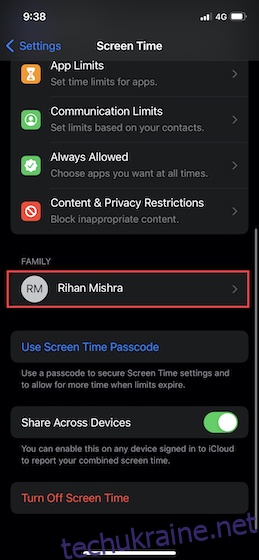
Персоналізація “Екранного часу” для захисту дитини
Готово! Після налаштування “Екранного часу” для вашої дитини ви можете відстежувати використання пристрою, перейшовши в “Параметри” -> “Екранний час” -> “Переглянути всі дії”. Ви можете внести зміни в обмеження додатків, “час простою”, обмеження на контент та конфіденційність.
Для додаткового захисту використовуйте функцію “Керований доступ”, яка дозволяє заблокувати дитину в програмі, вимкнути сенсорний екран, заблокувати небезпечні веб-сайти, заборонити використання нецензурної мови Siri та приховати програми. Якщо ваша дитина має доступ до ноутбуків, використовуйте батьківський контроль у Windows 10/11. Поділіться своїми думками щодо “Екранного часу” та його переваг. Також буде цікаво дізнатися, які покращення ви хотіли б у ньому побачити.